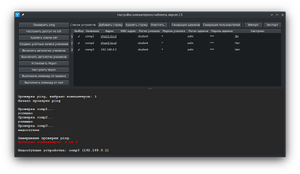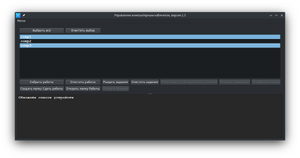Управление компьютерным классом
Утилита помогает настроить компьютерный класс на операционной системе МОС 12 в школе для управления через ssh и Veyon.
Перед использованием основных функций программы необходимо произвести настройку кабинета, выбрав в меню окна пункт "Настройка". Для успешной работы все компьютеры в кабинете должны находиться в одной подсети.
Установка
sudo dnf --refresh makecache && sudo dnf in comp-cab-setup
Или найти и установить comp-cab-setup через средство установки программ dnfdragora ("Пакеты").
Запуск
comp-cab-setup
Или через Главное меню -> Образование -> Управление компьютерным классом (в главно меню доступен также поиск по названию Управление компьютерным классом).
Настройка
Сначала необходимо заполнить таблицу компьютеров. Для каждого компьютера необходимо указать название и адрес. Внимание: если указать адрес не в формате IP, к нему добавляется суффикс .local, необходимый для доступа к компьютеру в школьной сети. Если он не является необходимым, можно отредактировать файл /home/пользователь/.teacher_config/ccs.conf, вписав нужный суффикс или оставив пустой часть строки после знака =, что будет означать пустой суффикс.
Остальные поля в таблице не являются обязательными, но необходимы для работы большинства функций программы:
- Выбор - логическое значение, которое показывает, будет ли выполнено на компьютере указанное действие. Если нажать на заголовок столбца (надпись "Выбор"), можно выбрать или снять выбор со всех компьютеров.
- MAC-адрес: можно указать, но он определяется автоматически при установке Veyon.
- Логины и пароли ученика и админа: можно указать, но в случае, если они одинаковые, проще воспользоваться кнопками "Генерация админов" и "Генерация пользователей" в верхней части окна. Внимание: в целях безопасности вместо паролей в таблице отображаются звёздочки. Посмотреть пароль можно во всплывающей подсказке, наведя на него курсор мыши.
- Настроен: заполняется автоматически при копировании ключей SSH.
Также доступен импорт данных в таблицу:
- Из текстового файла: в файле должны быть в столбик перечислены адреса компьютеров, имена присваиваются автоматически. Например, если при импорте указать универсальное имя comp, то в таблице компьютерам будут даны имена comp1, comp2 и т.д.;
- из JSON - импорт всех данных целиком. Импортируемый файл json должен быть создан данной программой при помощи экспорта.
Действия по настройке
- Проверить ping. Проверяет, доступны ли отмеченные компьютеры.
- Настроить доступ по ssh. Копирует ключи SSH с учительского компьютера на отмеченные компьютеры учеников. Перед копированием необходимо ответить на вопрос, создать ли новый ключ (возможно, с заменой) или использовать существующий на учительском компьютере. Также предлагается выбрать, добавить ли ключи к уже имеющимся на ученических компьютерах или заменить файл
authorized_keysв папке/root/.ssh. При успешной настройке в столбце Настроен появится значение Да. - Удалить ключи ssh. Позволяет удалить ключи ssh с выбранных компьютеров учеников. Внимание: данная функция удаляет все ключи, а не только скопированные с компьютера учителя.
- Создать учётные записи учеников. Позволяет создать на выбранных компьютерах учётные записи учеников с указанными в таблице логинами и паролями. На Рабочем столе у созданных учеников также будут созданы папки Задания и Сдать работы.
- Включить и выключить автологин учеников - позволяет управлять автологином на выбранных компьютерах.
- Установить Veyon - устанавливает veyon на компьютере учителя (если он уже был установлен, установка не производится) и veyon-core на компьютерах учеников. Внимание: на компьютерах учеников в трее может не появляться значок Veyon, что никак не влияет на его работоспособность.
- Настроить Veyon: позволяет создать кабинет для управления при помощи Veyon и добавить в него выбранные компьютеры. Внимание: если кабинет уже существует, будет предложено заменить его или добавить компьютеры в уже существующий; также если в текущем кабинете уже существуют указанные компьютеры, их тоже можно будет заменить, оставить или добавить копии. Внимание: для корректной работы Veyon пользователь на компьютере учителя должен входить в группу wheel. Также на компьютерах учеников должен быть запущен сеанс X11. Если Veyon установлен, настроен, но компьютеры отображаются как недоступные, вероятно, что проблема в типе сеанса (wayland). В таком случае нужно завершить сеанс и залогиниться заново, выбрав в нижней части экрана тип сеанса Plasma (X11).
- Выполнить команду от админа или root: отправляет по SSH на выбранные компьютеры введённую команду, которая будет выполнена от администратора или root соответственно.
Действия в основном окне программы
- Выбрать всё - выбор всех компьютеров из списка
- Очистить выбор - снятие выбора со всех компьютеров Также можно выбирать компьютеры мышью при помощи клавиш Ctrl и Shift.
- Собрать работы - позволяет скопировать работы из папки Сдать работы с Рабочего стола учеников в папку Работы на Рабочем столе учителя, где создаются подпапки с указанным именем, а также текущей датой и временем в названии;
- Очистить работы - очищает папку Сдать работы на Рабочем столе учеников на выбранных компьютерах;
- Раздать задания - позволяет скопировать выбранные в файловом диалоге файлы с компьютера учителя в папку Задания на Рабочем столе учеников;
- Очистить задания - очищает папку Задания на Рабочем столе учеников на выбранных компьютерах;
- Создать папку Сдать работы - создаёт папку Сдать работы на Рабочем столе учеников на выбранных компьютерах. Также, если этой папки не было, она создаётся автоматически при раздаче заданий или неудачной попытке их сбора.
Дополнительно
Исходный код: https://hub.mos.ru/mos/src/comp-cab-setup
Логи: ~/.teacher_control/log.txt
Текущий список устройств (не рекомендуется для редактирования вручную): ~/.teacher_control/hosts.json
Сохранённый список настроенных хостов: ~/.teacher_control/setup_hosts.json
Лицензия
GPLv3
Авторы
Центр Цифровизации Образования